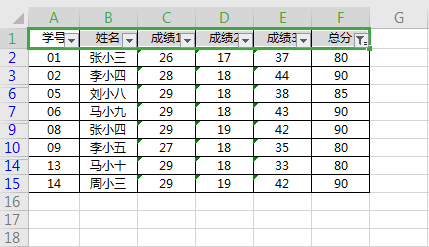1、打开要编辑的WPS表格,现在要对表格中总分高于平均值的数据项进行自动筛选,应该如何操作呢?
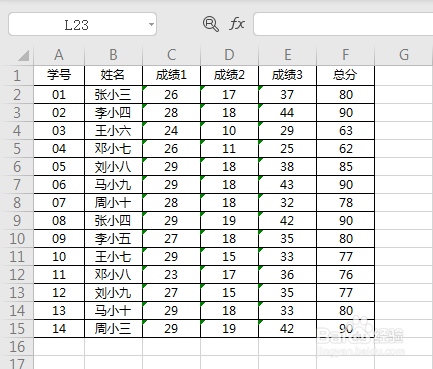
2、选中表格中第一行单元格区域
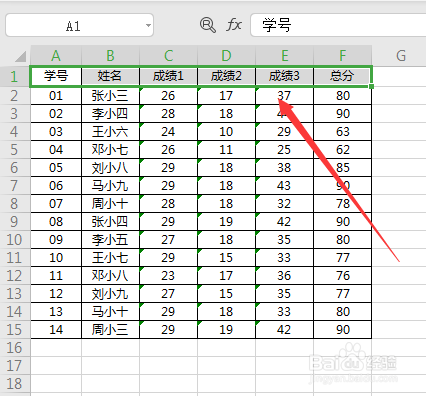
3、点击表格上方功能区中的【数据】
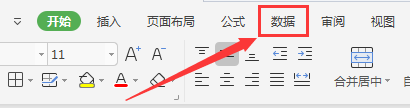
4、点击【数据】工具栏中的【自动筛选】

5、可以看到,选中的筛选项就都出现了箭头
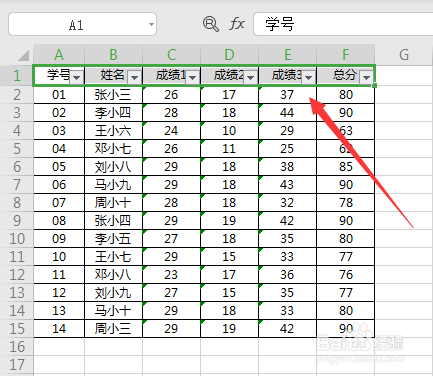
6、点击【总分】单元格的箭头,在打开的选项中点击【高于平均值】
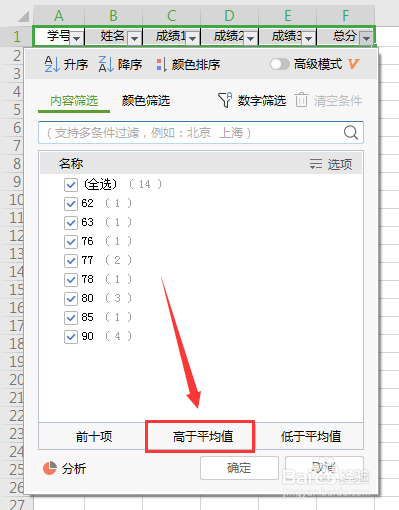
7、这样就自动筛选出了高于平均值的所有数据
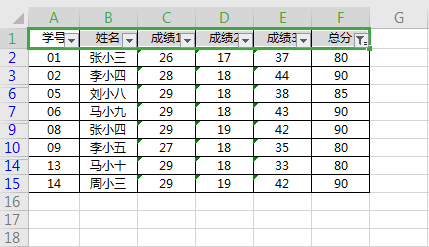
时间:2024-11-06 20:07:43
1、打开要编辑的WPS表格,现在要对表格中总分高于平均值的数据项进行自动筛选,应该如何操作呢?
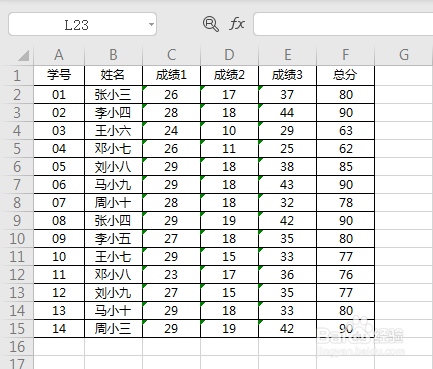
2、选中表格中第一行单元格区域
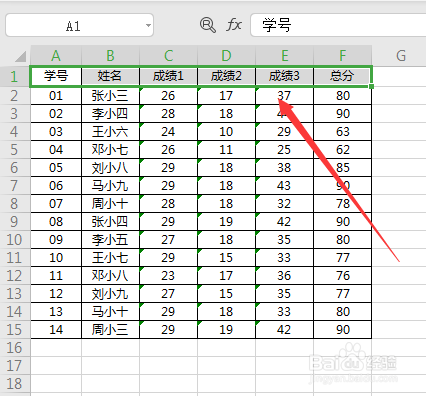
3、点击表格上方功能区中的【数据】
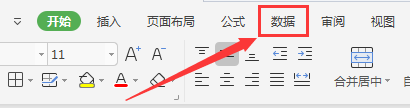
4、点击【数据】工具栏中的【自动筛选】

5、可以看到,选中的筛选项就都出现了箭头
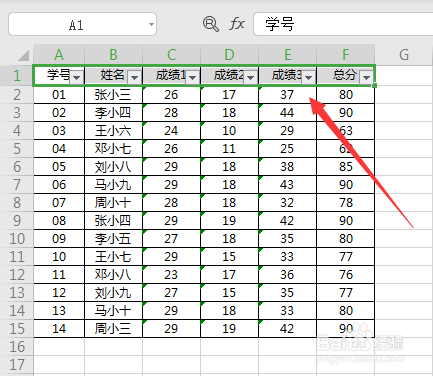
6、点击【总分】单元格的箭头,在打开的选项中点击【高于平均值】
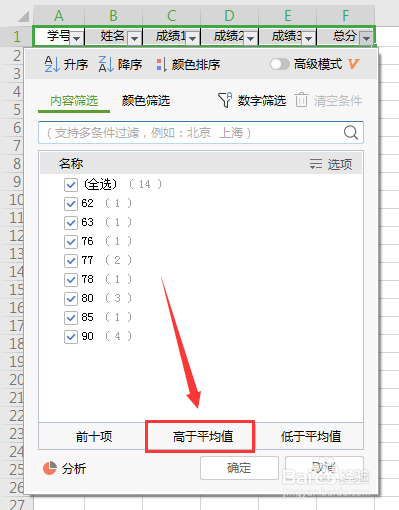
7、这样就自动筛选出了高于平均值的所有数据